

Wenn eine Adresslistendatei (ral.csv, auch als Adressbuchdatei bekannt) hochgeladen wird, können Sie über das Bedienfeld nach einer oder mehren E-Mail-Adressen suchen und diese auswählen. Ein Adressbuch ist auch verfügbar, wenn LDAP konfiguriert ist.
Sie können auch eine neue E-Mail-Adresse hinzufügen. Weitere Informationen finden Sie im PRISMAsync Print Server-Leitfaden zur Systemadministration.
Ein Adressbuch ist nur verfügbar, wenn [Mehrere Empfänger] im Settings Editor aktiviert ist.
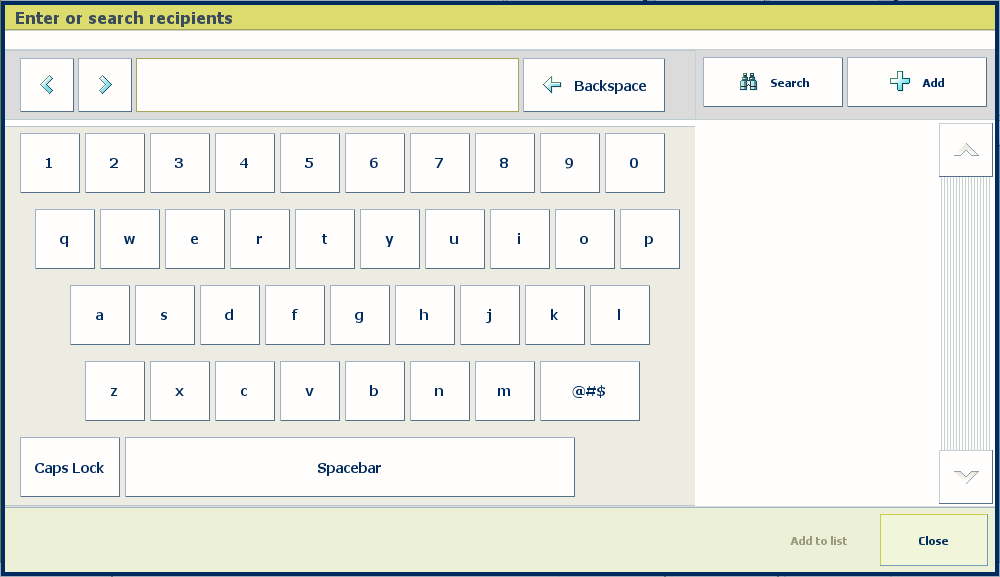
Im Auftragsfenster eines Scanprofils wählen Sie 'E-Mail' als [Ziel] aus.
Geben Sie keine E-Mail-Adresse ein. Drücken Sie auf [E-Mail-Adresse], um die Suche im Adressbuch zu öffnen.
Wenn keine Adresslistendatei (ral.csv) hochgeladen ist, wird die Tastatur angezeigt, damit eine E-Mail-Adresse eingegeben werden kann.
Geben Sie eine oder mehrere durch Leerzeichen getrennte Zeichenfolgen ein. Alle Einträge im Adressbuch, die eine dieser Zeichenfolgen enthalten, werden in der rechten Spalte angezeigt.
Drücken Sie auf eine E-Mail-Adresse, um sie auszuwählen.
Drücken Sie auf [Zur Liste hinzuf.], um die E-Mail-Adresse zur Liste der Empfänger hinzuzufügen.
Wenn Sie eine weitere E-Mail-Adresse hinzufügen möchten, drücken Sie auf [Hinzufügen]. Fahren Sie mit Schritt 3 fort.
Wenn Sie alle erforderlichen E-Mail-Adressen ausgewählt haben, drücken Sie auf [OK], um zur Kachel [Ziel] zurückzukehren.
Im Auftragsfenster eines Scanprofils wählen Sie 'E-Mail' als [Ziel] aus.
Geben Sie keine E-Mail-Adresse ein. Drücken Sie auf [E-Mail-Adresse], um die Suche im Adressbuch zu öffnen.
Drücken Sie auf [Hinzufügen], um eine neue E-Mail-Adresse hinzuzufügen.
Geben Sie die E-Mail-Adresse und einen Kommentar ein. Sie können den Kommentar für den Namen verwenden. Der Kommentar ist optional.
Drücken Sie auf [OK], um zur Kachel [Ziel] zurückzukehren.